WhatsApp - одно из популярных приложений для обмена сообщениями, причем его пользовательская база постоянно растет. Один из способов сделать свой профиль более персонализированным - это установить аватарку, которая будет отображаться рядом с вашим именем в чатах. В этой статье мы расскажем вам, как создать аватарку в WhatsApp на iPhone.
Процесс создания аватарки в WhatsApp на iPhone очень простой и займет всего несколько минут. Вам понадобится только смартфон, на котором установлено приложение WhatsApp, и фотография, которую вы хотите использовать в качестве аватарки. Вы можете выбрать любое изображение - фотографию себя, вашего питомца или даже абстрактное изображение.
Чтобы установить аватарку в WhatsApp, откройте приложение на своем iPhone и перейдите во вкладку "Настройки". Здесь вы найдете различные опции для настройки вашего профиля, включая возможность установить аватарку. Нажмите на кнопку "Профиль" и затем на "Изменить фото". Вам будет предложено выбрать фото из вашей фотогалереи или сделать новое с помощью камеры. После выбора фото вы сможете обрезать его и установить в качестве аватарки.
Подготовка к созданию аватарки
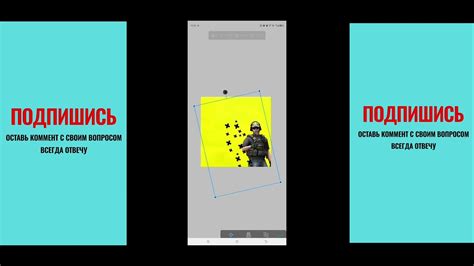
Перед тем, как создать аватарку в WhatsApp на iPhone, важно подготовить необходимые материалы и изображения. Вот несколько шагов, которые помогут вам в этом:
- Выберите фотографию: Вы можете выбрать любую фотографию из своей галереи, которая отражает вашу индивидуальность или настроение. Убедитесь, что формат фотографии подходит для аватарки в WhatsApp.
- Обрежьте изображение: Если выбранное изображение не соответствует требованиям для аватарки в WhatsApp, вы можете использовать редакторы фотографий или инструменты для обрезки, чтобы подогнать его под нужные размеры и пропорции.
- Добавьте эффекты и фильтры: Если вы хотите придать изображению особую атмосферу или выразить свою индивидуальность, вы можете использовать различные эффекты и фильтры, доступные в редакторах фотографий или специальных приложениях.
- Улучшите качество изображения: Перед тем, как установить аватарку в WhatsApp, рекомендуется проверить качество изображения. Вы можете использовать инструменты для настройки контрастности, яркости и резкости, чтобы сделать вашу аватарку более выразительной и привлекательной.
После того, как вы подготовили необходимое изображение, вы готовы создать аватарку в WhatsApp на iPhone. Следуйте инструкциям в дальнейшей статье, чтобы узнать, как это сделать.
Установка WhatsApp на iPhone
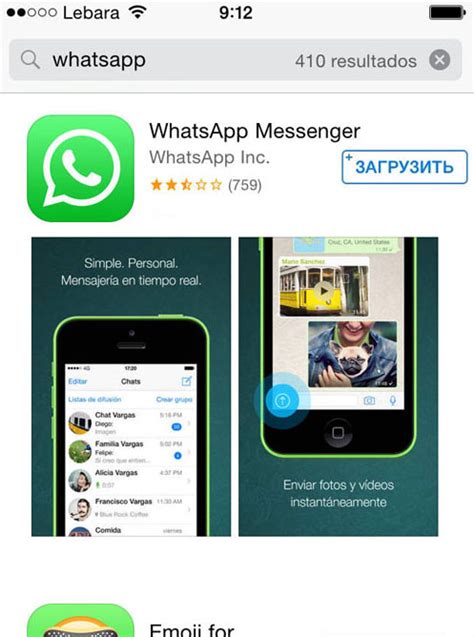
- Откройте App Store на вашем iPhone.
- Нажмите на значок поиска в нижней части экрана и введите "WhatsApp".
- Выберите приложение "WhatsApp Messenger" из списка результатов поиска.
- Нажмите на кнопку "Установить" рядом с названием приложения.
- Подтвердите установку приложения, введя пароль вашего Apple ID или используя Touch ID / Face ID.
- После завершения установки приложение появится на главном экране вашего iPhone.
- Откройте приложение, введите свой номер телефона и следуйте инструкциям для настройки аккаунта WhatsApp.
- После настройки аккаунта вы сможете добавить фото в качестве аватарки и начать общаться с вашими контактами.
Теперь вы знаете, как установить WhatsApp на iPhone. Наслаждайтесь обменом сообщениями, звонками и другими возможностями этого популярного мессенджера!
Регистрация аккаунта в WhatsApp
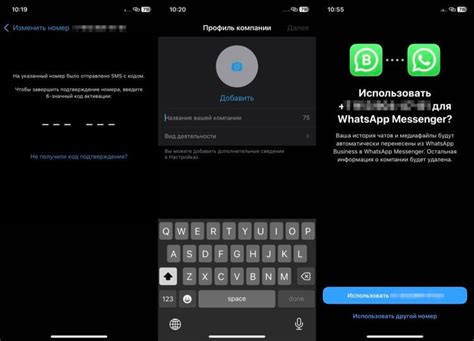
Для того чтобы начать пользоваться WhatsApp на вашем iPhone, вам понадобится зарегистрировать аккаунт. Вот несколько простых шагов, которые вам следует выполнить:
- Скачайте приложение WhatsApp из App Store и установите его на свой iPhone.
- Запустите приложение и нажмите кнопку "Согласиться и продолжить", чтобы принять пользовательское соглашение.
- Укажите свой номер телефона, который будет связан с вашим аккаунтом WhatsApp.
- WhatsApp отправит вам SMS с шестизначным кодом подтверждения. Введите этот код в приложении.
- После ввода кода подтверждения вы будете перенаправлены на страницу настройки профиля WhatsApp.
- На этой странице вы можете выбрать и загрузить фотографию, которая будет использоваться в качестве вашей аватарки в WhatsApp.
- Также вы можете ввести свое имя и добавить статус, который будет виден вашим контактам в WhatsApp.
- После завершения настройки профиля, ваш аккаунт в WhatsApp готов к использованию.
Теперь у вас есть все необходимые сведения для регистрации аккаунта в WhatsApp на вашем iPhone. Отлично! Вы можете наслаждаться обменом сообщениями со своими друзьями и близкими в WhatsApp.
Изменение профиля в WhatsApp

WhatsApp предоставляет удобную возможность изменения профиля, чтобы вы могли настроить свою аватарку и описание себя. В этой статье мы расскажем, как изменить свой профиль в WhatsApp на iPhone.
Чтобы изменить аватарку в WhatsApp, следуйте этим шагам:
| 1. | Откройте приложение WhatsApp на своем iPhone. |
| 2. | Нажмите на меню "Настройки", которое находится в нижнем правом углу экрана. |
| 3. | Выберите раздел "Профиль". |
| 4. | Нажмите на текущую аватарку, чтобы изменить ее. |
| 5. | Выберите изображение из камеры или фотоальбома и установите его в качестве аватарки. |
| 6. | Подтвердите выбор, нажав кнопку "Готово". |
Кроме изменения аватарки, вы также можете изменить описание себя в разделе "Профиль". Чтобы это сделать, просто нажмите на поле "Описание" и введите новый текст. Это может быть ваше имя, статус или любая другая информация о вас.
Изменения в профиле будут автоматически сохранены и отображены для всех ваших контактов в WhatsApp. Теперь вы знаете, как изменить свой профиль в WhatsApp на iPhone!
Создание аватарки
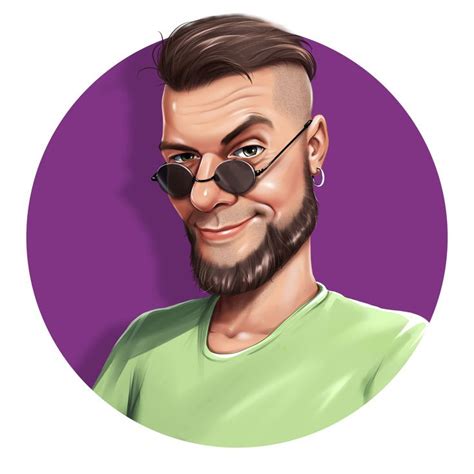
1. Откройте приложение WhatsApp на вашем iPhone.
2. В правом нижнем углу экрана нажмите на вкладку "Профиль".
3. Нажмите на ваше текущее изображение аватарки.
4. В появившемся окне вы можете выбрать изображение с камеры, выбрать существующее изображение из вашей галереи или выбрать изображение из облачного хранилища (например, iCloud или Google Drive).
5. Если вы хотите сделать новое фото с камеры, нажмите на кнопку "Камера" и сделайте фотографию. Затем нажмите на кнопку "Использовать фото".
6. Если вы хотите выбрать существующее изображение из вашей галереи, нажмите на кнопку "Фото" и выберите нужное изображение. Затем нажмите на кнопку "Выбрать".
7. Если вы хотите выбрать изображение из облачного хранилища, нажмите на кнопку "Обзор" и пройдите каталог до нужного изображения. Затем нажмите на кнопку "Выбрать".
8. После выбора изображения, используйте инструменты для обрезки или изменения размера, если необходимо. Затем нажмите на кнопку "Готово".
9. Вернитесь в профиль и вы увидите вашу новую аватарку.
Теперь вы знаете, как создать аватарку в WhatsApp на iPhone и можете наслаждаться персонализацией вашего профиля.
Выбор фотографии для аватарки

При выборе фотографии для аватарки в WhatsApp на iPhone, следует учесть несколько важных моментов:
1. Предназначение аватарки
Определите, какую информацию вы хотите передать с помощью своей аватарки. Она может быть личной фотографией, изображением любимого хобби, символом, который вас представляет или каким-то другим изображением, которое отражает вашу личность.
2. Качество фотографии
Выберите фотографию хорошего качества, чтобы она выглядела четкой и читаемой в маленьком размере аватарки. Избегайте размытых, зернистых или нечетких изображений.
3. Размер и ориентация фотографии
Учтите, что фотография будет кадрирована в формате квадрата, поэтому выберите изображение, которое можно уместить в этот формат. Если ваша фотография имеет горизонтальную или вертикальную ориентацию, попробуйте подогнать ее в квадрат, чтобы изображение было полностью видно.
4. Ясность и простота
Выберите фотографию, на которой можно хорошо вас узнать, и которая выражает вашу личность. Избегайте слишком сложных или замысловатых фотографий, которые могут быть трудно распознать в маленьком размере.
Выбор подходящей фотографии для аватарки в WhatsApp на iPhone поможет вам выделиться и показать свою уникальность. Используйте эти рекомендации, чтобы создать аватарку, которая будет яркой и запоминающейся.
Редактирование фотографии в приложении
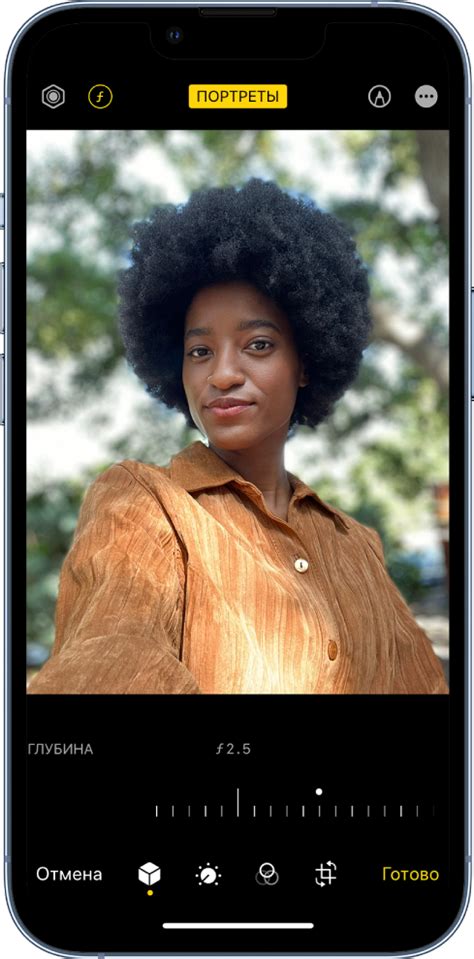
WhatsApp предоставляет возможность редактировать фотографии прямо внутри приложения, чтобы создать идеальную аватарку. Следуйте этим простым шагам:
1. Откройте WhatsApp на вашем iPhone и перейдите во вкладку "Настройки".
2. В разделе "Профиль" нажмите на свою текущую аватарку.
3. Нажмите на значок редактирования (карандаш).
4. Теперь у вас есть несколько опций для редактирования вашей фотографии:
- Вы можете обрезать фотографию, чтобы изменить ее рамку или удалить ненужные элементы.
- Используйте инструменты, такие как "Рисуночисло", "Текст" или "Наклейки", чтобы добавить к фотографии креативные элементы.
- Когда фотография отредактирована по вашему вкусу, нажмите на "Готово" для сохранения изменений.
5. Затем вы сможете просмотреть и проверить, как будет выглядеть ваша новая аватарка на экране предварительного просмотра.
6. Наконец, нажмите на "Сохранить" для установки вашей аватарки.
Теперь у вас есть стильная и индивидуальная аватарка в WhatsApp, которая выделяет вас среди других пользователей.
Добавление фотографии в профиль WhatsApp

Чтобы установить фотографию в качестве аватарки в WhatsApp на iPhone, следуйте этим простым шагам:
- Откройте приложение WhatsApp на своем iPhone.
- Перейдите во вкладку "Настройки" в правом нижнем углу экрана.
- Выберите раздел "Профиль".
- Тапните на текущую фотографию профиля или иконку камеры.
- Выберите, откуда вы хотите выбрать новую фотографию: сделать снимок, выбрать из галереи или из другого приложения.
- После выбора фотографии отредактируйте ее расположение и размер, при необходимости.
- Нажмите на кнопку "Готово" или "Сохранить" (в зависимости от версии приложения).
- Ваша новая фотография будет установлена в качестве аватарки в WhatsApp.
Теперь у вас есть новая аватарка в WhatsApp, которая будет отображаться для всех ваших контактов.
Настройка аватарки

Чтобы настроить аватарку в WhatsApp на iPhone, следуйте инструкциям ниже:
- Откройте WhatsApp на своем iPhone.
- Нажмите на вкладку "Настройки" в нижней части экрана.
- Выберите "Профиль".
- Нажмите на текущую аватарку, чтобы открыть опции изменения картинки.
- Выберите одну из опций:
- Камера: сделайте новое фото с помощью камеры вашего iPhone.
- Фотоальбом: выберите изображение из вашей галереи.
- Удалить фото: удалите текущую аватарку.
После этого ваша новая аватарка будет отображаться в WhatsApp.
Изменение видимости аватарки
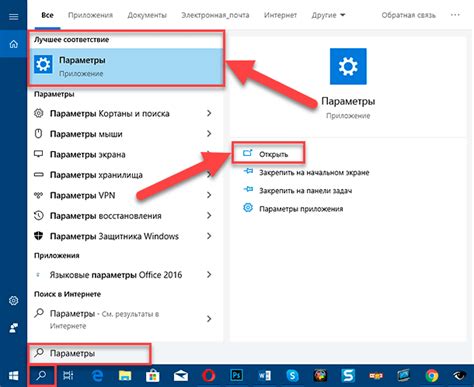
WhatsApp позволяет вам управлять видимостью вашей аватарки, чтобы вы сами решали, кто может ее видеть.
Чтобы изменить видимость аватарки, выполните следующие шаги:
- Откройте приложение WhatsApp на вашем iPhone.
- Перейдите в раздел «Настройки», который находится в нижнем правом углу экрана.
- В разделе «Настройки» выберите «Профиль».
- На странице профиля найдите секцию «Фото профиля» и нажмите на нее.
- В открывшемся меню выберите один из трех вариантов видимости:
- Все: Отображает вашу аватарку для всех пользователей WhatsApp.
- Контакты: Отображает вашу аватарку только для ваших контактов в WhatsApp.
- Никто: Скрывает вашу аватарку от всех пользователей WhatsApp.
После выбора нужной опции, нажмите на кнопку «Готово», чтобы сохранить изменения.
Теперь вы знаете, как изменить видимость аватарки в WhatsApp на iPhone и выбрать настройку, которая лучше всего соответствует вашим предпочтениям и приватности.



